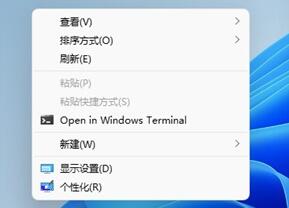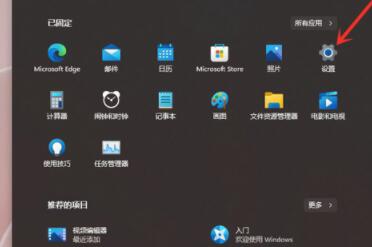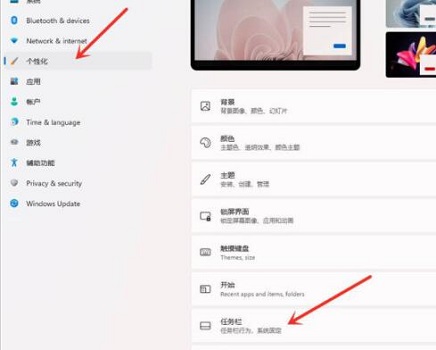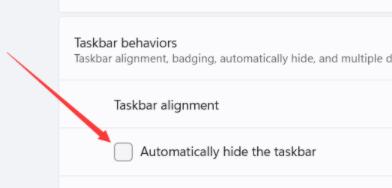Win11任务栏怎么隐藏 Win11隐藏任务栏的方法介绍
|
很多用户将电脑升级成了Win11系统,但是对于其中功能还不熟悉,最近有用户反映不知道Win11系统任务栏怎么隐藏,针对这一问题,本篇带来了Win11隐藏任务栏的方法介绍,操作简单易上手,分享给大家,感兴趣的用户继续看下去吧。 Win11任务栏怎么隐藏 1、首先我们右键点击桌面空白处,打开“个性化” 2、如果我们右键菜单中没有个性化,可以点击下方开始菜单,打开“设置” 3、然后在左侧边栏中找到个性化,再点击右侧的“任务栏” 4、进入任务栏设置后,勾选“Automatically hide the taskbar”就能隐藏任务栏了。 以上就是win11任务栏隐藏的方法介绍了,大家快去将自己的任务栏隐藏吧。 |